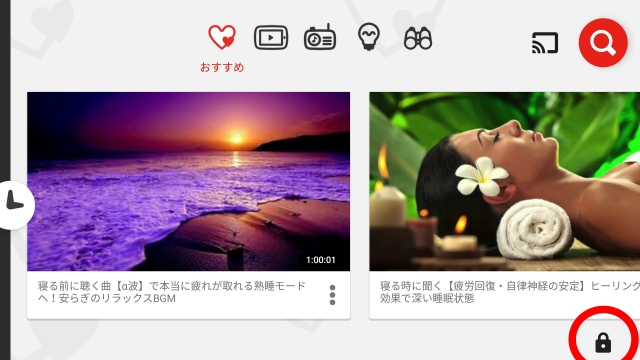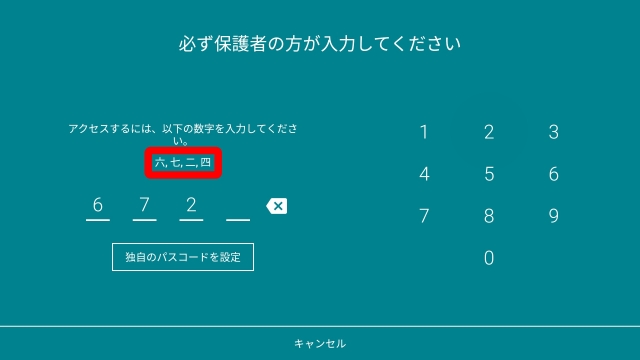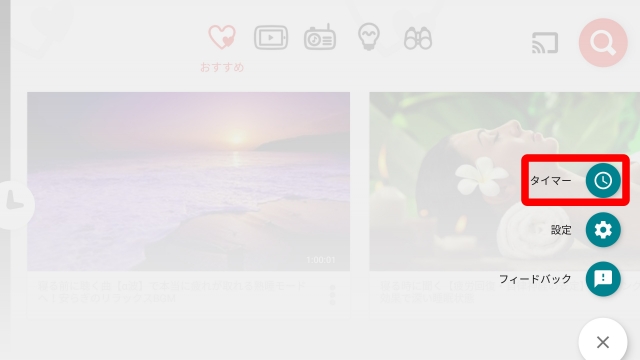今回は、「YouTube Kids」アプリで “タイマー” を設定する方法をご紹介させていただきます。
「YouTube Kids」アプリでは、アプリ自体の利用時間を制限できる “タイマー” を設定することができます。
この “タイマー” は親御さんがお子さんに対して行うことができる設定です。設定自体はかなり簡単なので、例えば毎日決まった時間だけ「YouTube Kids」アプリを利用するように制限する際などに利用してください。
タイマーを設定する方法
「YouTube Kids」アプリで “タイマー” を設定する方法は、「YouTube Kids」アプリを起動して、画面右下に表示される “ロック” アイコンをタッチします。
するとパスワードの入力が求められます。パスワードを設定していない場合は画面に表示されている漢字数字の 4 桁を入力します。この漢字数字はランダムです。
パスワードを入力するとメニューが表示されるので、その中から “タイマー” をタッチします。
すると “制限時間の設定” ウィンドウが表示されます。このバーを動かすことで “タイマー” の時間を設定することができます。設定できる時間は 1 ~ 120 分までです。
“タイマー” の時間を設定したら “タイマーを開始” をタッチします。するとその時点から “タイマー” が開始され、0 になると「YouTube Kids」アプリがロックされます。
ロックの解除は再度 “ロック” アイコンをタッチして、パスワードを入力すればロックの解除、もしくは再度の “タイマー” の設定ができるようになります。
1 日の「YouTube Kids」アプリの利用時間を制限する際に、是非 “タイマー” を活用してみてください。
以上、「YouTube Kids」アプリで “タイマー” を設定する方法のご紹介でした。